win10远程连接连不上该怎么办?win10远程控制电脑方法!
时间:2017-04-06 来源:互联网 浏览量:
当远在他方的朋友电脑遇到了问题,需要帮忙修复的时候我们可以使用电脑中的远程协助功能来进行远程操作。最近使用win10系统的用户反应无法通过远程协助来控制别人的电脑,该怎么办呢?windows 自带的远程协助功能对于我们普通用户来说确实不适用,在这里小编给大家推荐下使用第三放软件来远程控制windows 电脑的方法。
方法一:QQ
1、QQ是大家都熟悉不过的聊天软件,我们打开QQ,点击【远程桌面】按钮;
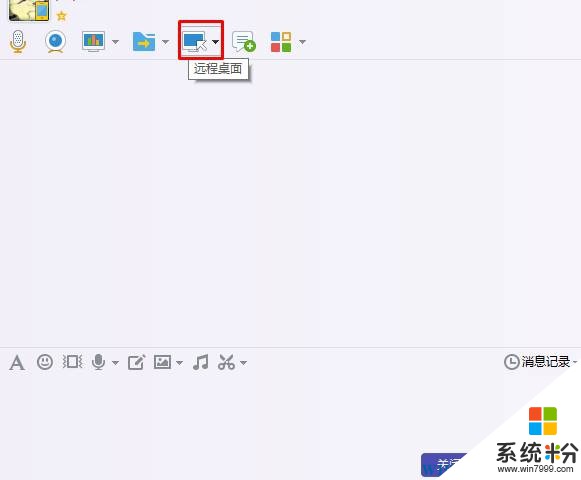
2、如果你要控制别人的电脑选择“请求控制对方电脑”,如果你要让别人控制你的电脑则点击“邀请对方远程协助”

3、如无法连接,我们点击【设置】按钮,在弹出的界面中勾选【允许远程桌面连接这台计算机】,关闭即可。
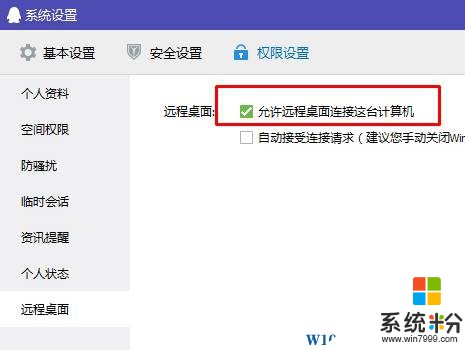
要注意的是,如果被控制的电脑中安装了杀毒软件或防火墙软件,一定要让对方将这些软件先关闭了,否则在进行一些修改系统设置的操作会被拦截,导致点击无效!
方法二:使用专业的远程协助软件 — TeamViewer

1、在控制电脑与被控制电脑都下载安装TeamViewer;
2、安装完成后会弹出该界面,我们将需要被控制的电脑上获取 ID 和密码 输入到右侧,连接到伙伴即可
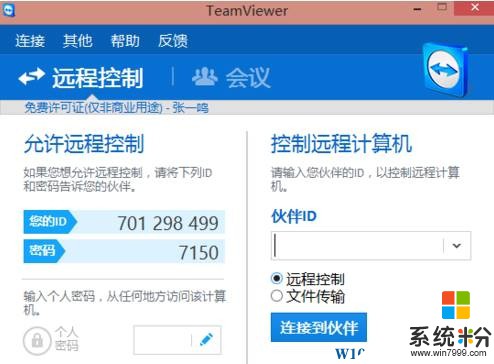
以上就是系统粉给大家分享的win10远程连接连不上该怎么办?win10远程控制电脑方法!。
方法一:QQ
1、QQ是大家都熟悉不过的聊天软件,我们打开QQ,点击【远程桌面】按钮;
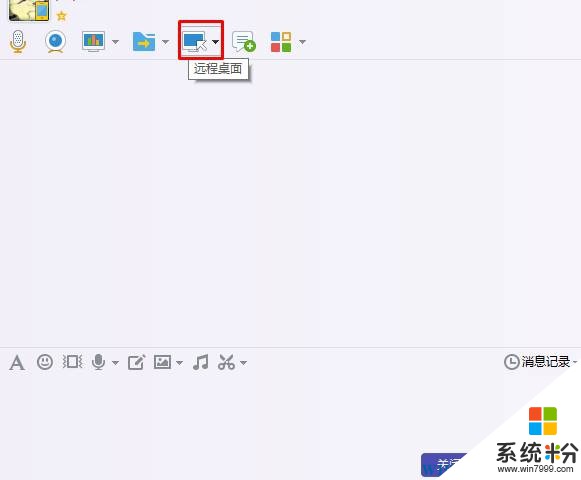
2、如果你要控制别人的电脑选择“请求控制对方电脑”,如果你要让别人控制你的电脑则点击“邀请对方远程协助”

3、如无法连接,我们点击【设置】按钮,在弹出的界面中勾选【允许远程桌面连接这台计算机】,关闭即可。
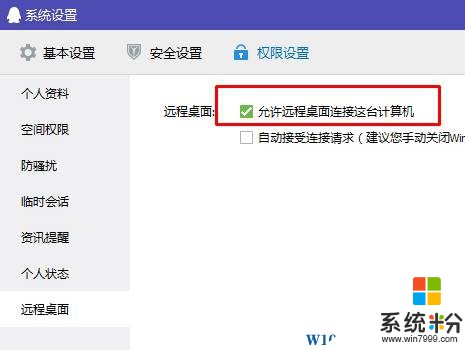
要注意的是,如果被控制的电脑中安装了杀毒软件或防火墙软件,一定要让对方将这些软件先关闭了,否则在进行一些修改系统设置的操作会被拦截,导致点击无效!
方法二:使用专业的远程协助软件 — TeamViewer

1、在控制电脑与被控制电脑都下载安装TeamViewer;
2、安装完成后会弹出该界面,我们将需要被控制的电脑上获取 ID 和密码 输入到右侧,连接到伙伴即可
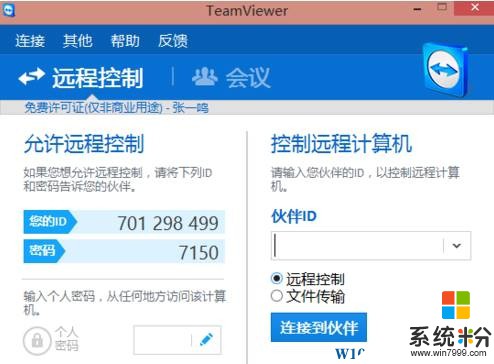
以上就是系统粉给大家分享的win10远程连接连不上该怎么办?win10远程控制电脑方法!。
我要分享:
相关教程
- ·win10远程不了 win10远程桌面连接不上如何解决
- ·win10电脑怎样远程控制电脑 win10电脑远程控制别人电脑的方法
- ·电脑开启远程控制 Win10如何设置远程桌面控制
- ·win10怎么设置远程桌面连接|win10设置远程桌面连接的方法
- ·win10远程连接在哪?win10远程协助怎么使用?
- ·win10怎么设置远程桌面连接,win10设置远程桌面连接的方法
- ·桌面文件放在d盘 Win10系统电脑怎么将所有桌面文件都保存到D盘
- ·管理员账户怎么登陆 Win10系统如何登录管理员账户
- ·电脑盖上后黑屏不能唤醒怎么办 win10黑屏睡眠后无法唤醒怎么办
- ·电脑上如何查看显卡配置 win10怎么查看电脑显卡配置
win10系统教程推荐
- 1 电脑快捷搜索键是哪个 win10搜索功能的快捷键是什么
- 2 win10系统老是卡死 win10电脑突然卡死怎么办
- 3 w10怎么进入bios界面快捷键 开机按什么键可以进入win10的bios
- 4电脑桌面图标变大怎么恢复正常 WIN10桌面图标突然变大了怎么办
- 5电脑简繁体转换快捷键 Win10自带输入法简繁体切换快捷键修改方法
- 6电脑怎么修复dns Win10 DNS设置异常怎么修复
- 7windows10激活wifi Win10如何连接wifi上网
- 8windows10儿童模式 Win10电脑的儿童模式设置步骤
- 9电脑定时开关机在哪里取消 win10怎么取消定时关机
- 10可以放在电脑桌面的备忘录 win10如何在桌面上放置备忘录
win10系统热门教程
- 1 win10怎么查看和保存用户帐户信息
- 2 win10操作中心蓝牙不见了该怎么办?
- 3 Win10专业版密钥永久激活
- 4windows10激活wifi Win10如何连接wifi上网
- 5win10系统怎样关闭Smartscreen筛选器使其不会屏蔽更多应用下载? win10系统关闭Smartscreen筛选器使其不会屏蔽更多应用下载的方法
- 6盗版系统升级Win10黑屏怎么解决? 盗版系统升级Win10黑屏怎么处理?
- 7win10移动热点自动关闭该怎么办?win10热点自动关闭的处理方法!
- 8电脑桌面上的控制面板可以删除吗 win10如何在桌面上添加控制面板图标
- 9win10输入法切换不了是怎么回事?
- 10Win10系统任务栏的图标居中的方法 Win10系统任务栏的图标如何设置才能居中
最新win10教程
- 1 桌面文件放在d盘 Win10系统电脑怎么将所有桌面文件都保存到D盘
- 2 管理员账户怎么登陆 Win10系统如何登录管理员账户
- 3 电脑盖上后黑屏不能唤醒怎么办 win10黑屏睡眠后无法唤醒怎么办
- 4电脑上如何查看显卡配置 win10怎么查看电脑显卡配置
- 5电脑的网络在哪里打开 Win10网络发现设置在哪里
- 6怎么卸载电脑上的五笔输入法 Win10怎么关闭五笔输入法
- 7苹果笔记本做了win10系统,怎样恢复原系统 苹果电脑装了windows系统怎么办
- 8电脑快捷搜索键是哪个 win10搜索功能的快捷键是什么
- 9win10 锁屏 壁纸 win10锁屏壁纸设置技巧
- 10win10系统老是卡死 win10电脑突然卡死怎么办
